Kuidas juurida mis tahes Pixeli seade, milles töötab Android 10 Q [Pixel 2, Pixel 3 / 3a XL]
Nutitelefoni Juurdumine / / August 05, 2021
Hiljutise Android 10 käivitamisega on arendajad võtnud eesmärgiks leida viise, kuidas seadmeid modifitseerida või juurida. Veelgi enam, Android 10 toob süsteemi muudatustes sisse mõned muudatused, mille kaudu saab seadmeid juurida. Kuid meie õnneks on arendajad alati sammu võrra ees ja Android 10-l põhineva seadme juurimiseks on palju võimalusi. Ja selles postituses toome teieni juhendi kuidas juurida mis tahes Pixeli seade, milles töötab Android 10 Q [Pixel 2, Pixel3 / 3a XL]. Pealegi saate nende meetodite abil juurjuurdepääsu saada kõigil Pixeli seadmetel, sealhulgas hiljuti turule tulnud Pixel 3a ja 3a XL.
Kui te pole juurimises uus, peate mõistma, et seadme juurimiseks peate kõigepealt seadme alglaaduri avama. Seejärel jätkate ja installite mis tahes kohandatud taastamise, näiteks TWRP, mille kaudu saate oma seadme juurida. Siiski, kui olete juba kaugel ja teate külvikut, saate otse Androidi Q töötava Pixeli seadme juurimise juhendist otse juhendisse hüpata. Siiski on tungivalt soovitatav järgida kõiki juhiseid väga hoolikalt, kuna Google on juurdumiseks muutnud oma Pixeli seadmete mõningaid süsteemi seadeid. Niisiis, läheme pikemalt mõtlemata otse artiklisse endasse;
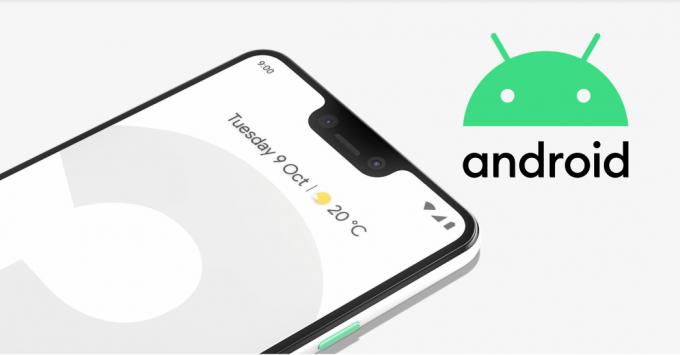
Sisukord
-
1 Kuidas juurida mis tahes Pixeli seade, milles töötab Android 10 Q [Pixel 2, Pixel 3 / 3a XL]
- 1.1 1. samm: avage alglaadur
- 1.2 2. samm: laadige alla tehasepildid
- 1.3 3. samm: ekstraktige alglaadimis pilt
- 1.4 4. samm: installige Canary Magisk Manager
- 1.5 5. samm: muutke värskenduskanalit
- 1.6 6. samm: parandage alglaadimise pilt
- 1.7 7. samm: installige ADB ja Fastboot
- 1.8 8. samm: teisaldage parandatud alglaadimise pilt
- 1.9 9. samm: käivitage režiim Fastboot
- 1.10 10. samm: avage kaustas Platvormi tööriistad käsuviib
- 1.11 11. samm: vilgake parandatud alglaadimise pilti
Kuidas juurida mis tahes Pixeli seade, milles töötab Android 10 Q [Pixel 2, Pixel 3 / 3a XL]
Nagu juba mainitud, on Google hiljuti oma Pixeli seadmete valikus (Pixel 3, 3XL, 3a ja 3a XL) muutnud mõnda süsteemi seadet. Muudatus tehakse Android 10 Q väljalasega jaotises „Loogilised partitsioonid”. Veelgi enam, need loogilised sektsioonid võimaldavad kasutajal installida GSI (üldine süsteemipilt) ilma Pixeli seadmete alglaaduri avamist vajamata. Kõik tänu Magiski loojale ja juhile, John Wu, kes sellest aru sai ja neid teadmisi maailmale on jaganud. John Wu suutis edukalt juurjuurdepääsu saada Android 10-ga töötavatele Pixeli seadmetele.
Allpool on üksikasjalik juhend selle kohta, kuidas juurjuurdepääsu saada mis tahes Pixeli seadmes (Pixel 2, Pixel 3 / 3XL ja 3a / 3a XL), mis töötab Android 10-s;
1. samm: avage alglaadur
Hoiatus
Enne kui alustame alglaaduri avamisega, soovitan teil tungivalt luua oma seadme salvestusruumi ja kõigi teie seadmesse salvestatud failide varukoopia. Alglaaduri avamine kustutab kogu teie seadmes olevad andmed. Pealegi on soovitatav järgida selles postituses nimetatud samme väga hoolikalt, et vältida seadme püsivat kahjustamist või müürimist. Kui midagi läheb valesti, ei vastuta autor või GetDroidTips selle eest.
Pixel 2, 3/3 XL ja 3a / 3a XL alglaaduri avamiseks võite vaadata meie täielikku juhendit, klõpsates allolevat nuppu;
Pixel 2 XLPixel 3 ja 3 XLPixel 3a ja 3a XL2. samm: laadige alla tehasepildid
Kui olete juhiseid järginud ja vastava seadme alglaaduri avanud, peate oma seadme tehasepildid alla laadima Android 10 põhjal. Pealegi peate oma seadme versiooniga ühilduvad pildid alla laadima. Allolevast allalaadimisjaotisest laadige alla vastava Pixeli seadme Android 10 Q tehasepiltide uusim ja ühilduv versioon;
Lae alla
Pange tähele, et need on väga suured failid, kuna see sisaldab Android 10 Q OS-i ennast. Nende seadmesse allalaadimine võib võtta mõnda aega. Veelgi enam, Pixel 3 juurimiseks vajate protsessi lõpuleviimiseks paketist ainult ühte kindlat faili.
3. samm: ekstraktige alglaadimis pilt
- Minge allalaaditud kausta ja eraldage tehases olevate piltide sisu arvutisse.

- Pange tähele, et vajate ainult faili nimegapilt“. Seejärel peate selle sisu hankimiseks selle faili samast kaustast välja pakkima.
- Võite ignoreerida kõiki muid faile, välja arvatudboot.img“.
- Nüüd ühendage oma Pixeli seade USB-kaabli abil arvutiga.
- Seejärel kandke fail üle boot.img fail arvutist “Lae allaSeadme kausta.
4. samm: installige Canary Magisk Manager
Ülaltoodud loogiliste vaheseintega seotud probleemide tõttu peate alla laadima Canary Magisk Manageri Pixel 3 XL-i jaoks, mitte tavalise Magisk Manageri rakenduse jaoks. Pealegi saate Canary Magisk Manageri alla laadida allolevast allalaadimisjaotisest;
Lae alla

Kui rakendus on alla laaditud, avage rakendus ja installige see oma seadmesse. Andke kõik taotletud load, sealhulgas ka Chrome.
5. samm: muutke värskenduskanalit
Värskenduskanali muutmiseks peate mõistma, et Kanaari saarte järkudest on kaks versiooni: üks on tavaline ja teine on mõeldud arendajatele.
- Avatud Magisk Manager ja puudutage nuppu Menüü vasakul olev ikoon.
- Siis minge Seaded >> Kanali värskendamine.
- Seal vahetage see ümber Kanaari kui see on juba versiooni silumiseks seatud.

6. samm: parandage alglaadimise pilt
- Minge rakenduse põhiekraanile Magisk Manager.
- Puudutage Installige ja vajuta Installige nupp üles toomiseks uus valikuvõimalusi.
- Puudutage loendis ikooni Valige ja parandage fail valik.
- Andke puudutades kõik vajalikud load Lubama.

- Nüüd all Failihaldur, minge lehele Allalaadimised kaust, kuhu olete kopeerinud boot.img faili.
- Puudutage nuppu boot.img faili ja Magisk Manager hakkab seda faili lappima.
- Kui protsess on lõpule jõudnud, puudutage lõpetamiseks taganoolt.

7. samm: installige ADB ja Fastboot
See on üsna tavaline samm nutitelefoni juurimiseks. Nüüd, kui olete faili boot.img lappinud, peate oma nutitelefonide partitsioonile edastamiseks seadistama arvutis kiire käsu. ADB ja Fastboot tööriistade arvutisse installimiseks laadige alla Google'i SDK platvormi tööriistapakett, klõpsates allolevatel nuppudel;
WindowsMacOS8. samm: teisaldage parandatud alglaadimise pilt
Nüüd peate liikuma ja plaasterdatud alglaadimispildi teisaldamine fail nutitelefoni rakendusest Magisk Manager oma arvuti platvormi-tööriistade kausta. Fail asub kaustas Allalaadimised, aga nimeks muudetakse magisk_patched.img
9. samm: käivitage režiim Fastboot
- Vajutage pikalt klahvi Toitenupp telefoni väljalülitamiseks.
- Nüüd hoidke nuppu Toide + helitugevuse vähendamine nuppu, kuni ilmub menüü Fastboot.
- Ühendage seade USB-kaabli abil kiiresti arvutiga.
- Jätke telefon sellesse olekusse edasiseks protsessiks.
10. samm: avage kaustas Platvormi tööriistad käsuviib
- Pea üle platvorm-tööriistad kausta.
- Avage käsuviip paremklõps + vajutage tõstuklahvi nuppu koos.

11. samm: vilgake parandatud alglaadimise pilti
- Sisestage cmd-viipale allpool olev käsk;
kiirkäivitamine välklaadimine magisk_patched.img - Sisestage järgmine käsk;
kiirkäivitamise taaskäivitamine - Ülaltoodud käsk taaskäivitab teie seadme automaatselt.
- Kui teie seade on taaskäivitatud, saate oma seadme juurseisu kontrollida, avades rakenduse Magisk Manager.
- See on kõik!
Allikas: Vidinahäkid
Nii et teil on see minu poolt selles postituses. Loodetavasti meeldis see postitus teile ja suutsite oma Pixeli seadme juurida Android 10 Q-ga. Pange tähele, et probleemide vältimiseks peaksite seda juhendit järgima ainult siis, kui kasutate Pixeli seadet, milles töötab Android 10, mitte ühtegi teist seadet. Andke meile kommentaarides teada, kui juurutasite Pixeli seadme Android 10-s edukalt ülaltoodud meetodi abil või mitte. Järgmise postituseni... Tervist!
Six Sigma ja Google'i sertifitseeritud digitaalturundaja, kes töötas tipp-MNC analüütikuna. Tehnoloogia- ja autohuviline, kellele meeldib kirjutada, kitarri mängida, reisida, rattaga sõita ja lõõgastuda. Ettevõtja ja blogija.
![Kuidas juurida mis tahes Pixeli seade, milles töötab Android 10 Q [Pixel 2, Pixel 3 / 3a XL]](/uploads/acceptor/source/93/a9de3cd6-c029-40db-ae9a-5af22db16c6e_200x200__1_.png)

